Oggi le ultime modifiche di Windowssupporta due tipi principali di partizioni del disco rigido per la memorizzazione delle informazioni: GPT o MBR. Come fai a sapere quale stile di partizione è nel sistema? È abbastanza semplice. Tali informazioni possono essere utili, ad esempio, durante l'installazione di Windows 7, quando il suo avvio dalla partizione GPT deve soddisfare alcune condizioni aggiuntive (architettura a 64 bit, UEFI al posto del BIOS, ecc.). Considereremo ora come scoprire il formato di un disco (MBR o GPT) utilizzando i metodi più semplici e utilizzando gli strumenti standard forniti nei sistemi Windows.
Stili di partizione GPT e MBR: qual è la differenza?
Prima di iniziare a considerare il principaledomanda, passiamo un po 'alla teoria. Oggi sono ampiamente utilizzati sia il formato Master Boot Record (MBR) che uno standard completamente nuovo sotto forma di GUID Partition Table, abbreviato in GPT.
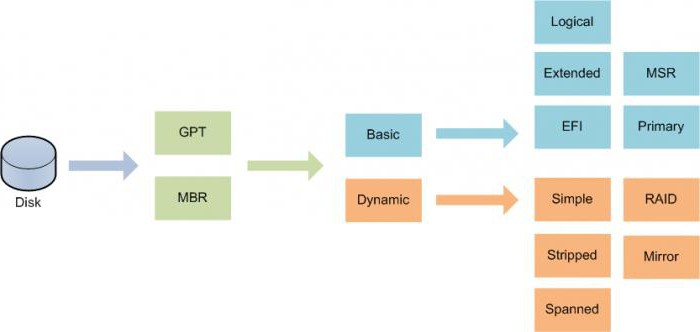
Il nuovo formato è più progressivo, poiché supporta dischi rigidi con una capacità di oltre 2 TB e gli ultimi sistemi UEFI di I / O primari invece del solito BIOS.
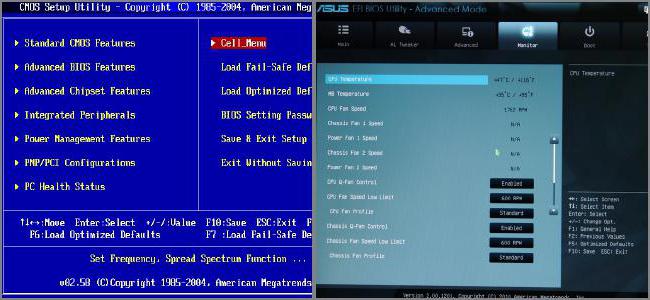
Ad esempio, per installare la stessa settima versionesistemi su un disco GPT, la presenza di UEFI è uno dei prerequisiti, per non parlare del fatto che la versione a 32 bit semplicemente non verrà installata in tale partizione. Per fare ciò, inizialmente, è necessario decidere come scoprire: partizione del disco MBR o GPT dall'utente su cui dovrebbe essere installato il sistema. Per ora rinunciamo ai mezzi di sistema, ma guardiamo quei segni con i quali sarà subito possibile trarre una conclusione sullo stile di sezione.
GPT o MBR: come scoprire il formato di un disco con segni impliciti?
Quindi, consideriamo i principali indicatori per i qualiin quasi il cento per cento dei casi è possibile determinare se il formato appartiene a un determinato standard. Se il disco rigido ha 2 TB o più e il sistema ha quattro o più partizioni, è sicuramente un disco GPT. Se, tuttavia, durante la creazione della quarta partizione, si verificano problemi o il sistema crea una sorta di partizione aggiuntiva, significa che il disco appartiene allo standard MBR. Un segno di GPT potrebbe essere l'impostazione UEFI quando è abilitato solo l'avvio EFI e nient'altro. Se vedi una partizione crittografata del sistema EFI con il file system FAT32 in Gestione disco su Windows 10 o 8, questo è un segno di GPT. Infine, se tutti i dischi e le partizioni nel sistema informatico sono NTFS, ciò suggerisce che il formato è MBR.
Come faccio a sapere quale disco è GPT o MBR? Strumento di base di Windows.
Ora sugli strumenti principali.Oggi abbiamo due standard: GPT o MBR. Come scoprire quale è presente nel sistema? Per fare ciò, è necessario passare alla sezione di gestione del disco, che può essere chiamata dall'amministrazione, la cui riga è disponibile nel menu contestuale del clic destro sull'icona del computer. Tuttavia, il modo più semplice per accedervi è tramite la console Esegui (Win + R), in cui è scritto il comando diskmgmt.msc.

Nella tabella con i dischi, fare clic con il pulsante destro del mouse sul file richiestosezione, viene chiamato un menu aggiuntivo, in cui viene selezionata la riga delle proprietà. La nuova finestra utilizza la scheda dei volumi, dove è possibile ottenere informazioni dettagliate (una riga con una descrizione dello stile della sezione).
Utilizzando la console di comando
E un altro strumento di sistema.GPT o MBR? Come fai a sapere quale standard si applica alla sezione attuale? È semplice. È possibile utilizzare la riga di comando chiamata dalla riga cmd nel menu Esegui.

Per ottenere i dati necessari, utilizzaresolo due comandi: diskpart e list disk. Dopo l'esecuzione della seconda riga, verranno mostrate tutte le sezioni disponibili nel sistema informatico. In questo caso potrebbe comparire un asterisco a destra di fronte alla descrizione. Ma questa è esattamente la prova che abbiamo una sezione GPT di fronte a noi.
Invece di concludere
Come puoi vedere dal materiale sopra,definire lo stile di una sezione non è così difficile come potrebbe sembrare a prima vista. Ancora una volta, tornando all'installazione della settima versione, devi stare molto attento. Ma convertire una partizione MBR in GPT utilizzando la gestione del disco è abbastanza semplice. Per fare ciò è possibile utilizzare lo stesso menu contestuale con la successiva selezione del comando appropriato. Ma per la maggior parte, un tale problema può sorgere, ad esempio, quando si sostituisce un disco rigido con uno più capiente (2 TB o più). E qui, qualunque cosa si possa dire, è richiesta la presenza di almeno una partizione GPT. Inutile dire che deve esserci anche un sistema UEFI primario a bordo.









